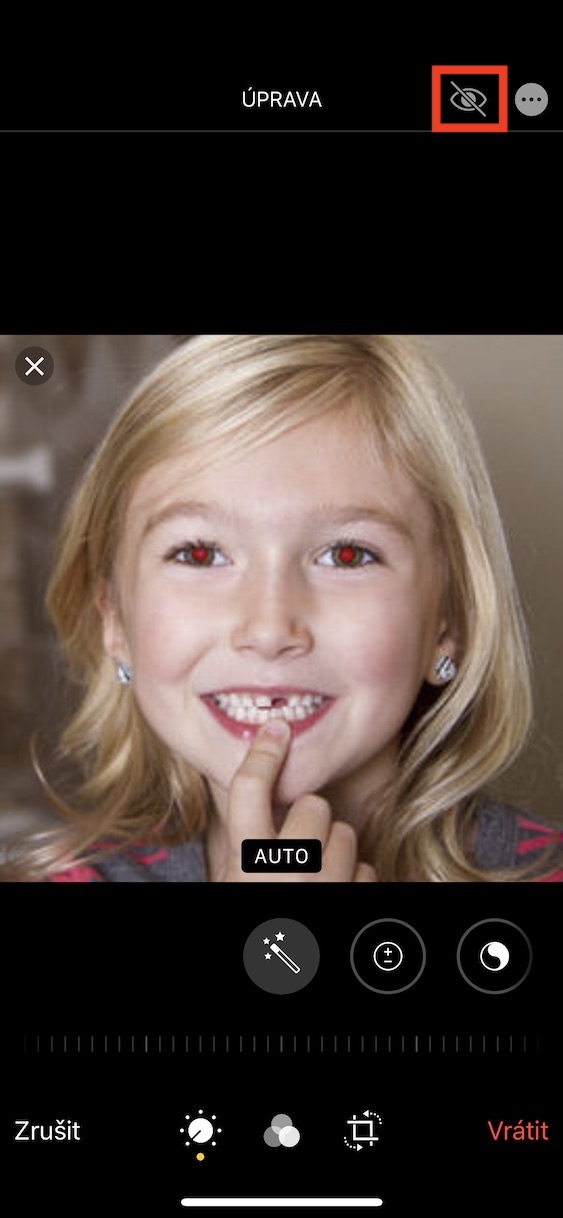Ang mga lente sa bag-ong mga iPhone hingpit nga hayag. Makahimo sila sa paghimo sa ingon nga mga litrato nga wala namon gihunahuna kaniadto ug sa kadaghanan nga mga kaso maglisud ka nga mahibal-an gikan sa mga sangputanan nga mga litrato kung nakuha ba kini gamit ang usa ka iPhone o usa ka mahal nga SLR camera. Kung nagkuha ka og mga litrato sa dugay nga panahon, siguradong mahinumduman nimo ang mga litrato diin kinahanglan nimo nga manual nga tangtangon ang pula nga mata. Sama sa akong gihisgutan kaniadto, ang mga camera ug mga telepono intelihente kaayo karong mga panahona nga mahimo nila nga matul-id ang red-eye awtomatiko. Bisan pa, usahay mahitabo nga nakahimo ka sa pagkuha og litrato nga adunay pula nga mga mata. Nahibal-an ba nimo nga adunay usa ka maayo nga himan sa iOS nga magamit nimo aron makuha ang pula nga mata gikan sa usa ka litrato? Kung dili, basaha kini nga artikulo aron mahibal-an kung asa nimo kini makit-an.
Mahimo nga interes nimo

Giunsa Pagtangtang ang Pula nga Mata gikan sa usa ka Litrato sa iOS
Ang pagkuha sa usa ka pula nga mata nga litrato, ingon sa akong gihisgutan sa pasiuna, lisud. Gisulayan nako nga maghimo usa ka red-eye nga litrato kagabii, apan sa kasubo wala kini molihok, mao nga dili nako mapakita kanimo kini nga bahin sa aksyon sa akong kaugalingon nga litrato. Bisan pa, kung ikaw adunay ingon nga litrato ug ang pula nga mga mata makadaot niini, dali nimo kini ma-edit. Ang kinahanglan nimong buhaton mao ang pag-abli sa litrato sa lumad nga aplikasyon Mga litrato. I-klik kini dinhi ug i-klik ang buton sa taas nga tuo nga suok Edit. Karon kinahanglan nimo nga i-klik ang taas nga tuo sa aplikasyon gikuntas ang mata (sa iOS 12, kini nga icon nahimutang sa wala nga bahin sa screen). Sa diha nga imong i-klik kini nga icon, kinahanglan nimo ilang gimarkahan ang pula nga mata sa ilang tudlo. Kinahanglan nga tukma ka niini nga kaso, kung dili ang pula nga mata mahimong dili makuha ug makuha nimo ang mensahe nga Wala’y nakit-an nga pula nga mata. Kung nahuman na ka, pag-klik lang sa buton sa ubos nga tuo sa screen Nahimo.
Aron malikayan ang pagkuha og red-eye nga mga litrato kutob sa mahimo, kinahanglan nimong likayan ang pagpamusil sa ubos nga kahayag nga mga kondisyon nga adunay flash. Ikasubo, sa pagkakaron, ang tanan nga mga smartphone naulahi sa kadaghanan sa low-light nga litrato, ug mao kana ang hinungdan nga kadaghanan kanato naggamit og flash. Bisan pa, kini usa ka dili sinulat nga lagda nga ang flash makahimo og usa ka ngil-ad nga marka sa usa ka litrato, mao nga kinahanglan nimong likayan ang pagpamusil gamit ang flash sa kadaghanan sa mga kondisyon. Bisan pa, kung nakahimo ka nga magkuha og litrato nga adunay pula nga mga mata, mahimo nimong makuha kini gamit ang kini nga giya.